Perché QuFirewall ha bloccato il dispositivo impedendogli il collegamento con il NAS?
Prodotti applicabili
Software
- QuFirewall 2.4.1 e successivo
Sistemi operativi
- QTS
- QuTS hero
- QuTScloud
- QVP
Scenario
Il riscontro di problemi di connettività tra il dispositivo e il QNAP NAS e la perdita simultanea dell'accesso a QuFirewall stesso suggerisce una potenziale modifica della configurazione all'interno di QuFirewall. È possibile che l’indirizzo IP del dispositivo sia stato aggiunto inavvertitamente a una regola di rifiuto bloccandone l'accesso.
Soluzione
- Installare Qfinder Pro in un computer collegato alla stessa rete del NAS.Nota
- Assicurarsi che l’indirizzo IP del dispositivo non sia bloccato da QuFirewall.
- Per scaricare Qfinder Pro, andare su https://www.qnap.com/en/utilities.
- Aprire Qfinder Pro.
Qfinder Pro ricerca automaticamente tutti i dispositivi QNAP NAS nella rete. - Individuare il NAS nell’elenco, quindi fare doppio clic sul nome o indirizzo IP.
Nel browser Web predefinito, viene aperta la schermata di accesso QTS. - Specificare nome utente e password.
- Fare clic su Accedi.
Viene visualizzato il desktop di QTS. - Aprire QuFirewall.
- Andare su Analisi IP negati.
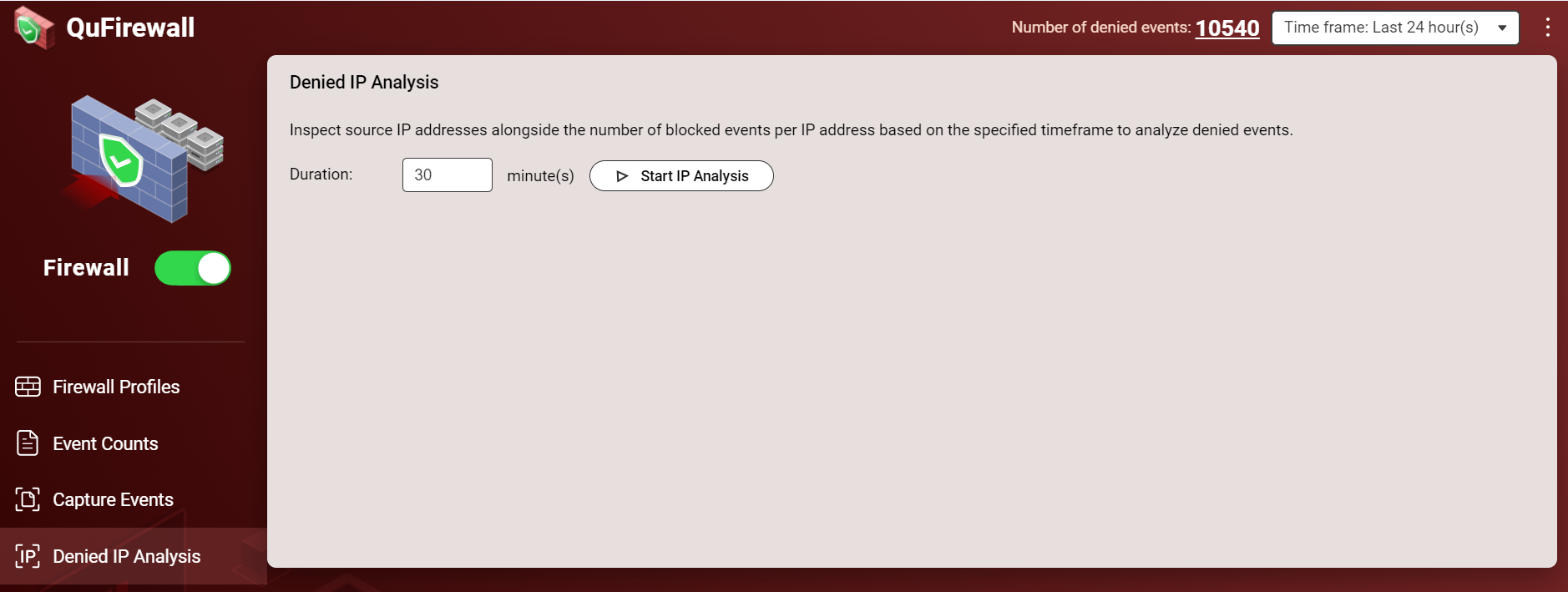
- Fare clic su Avvia analisi IP.
- Testare nuovamente la connessione al NAS dal dispositivo originale usando l’indirizzo IP del NAS.
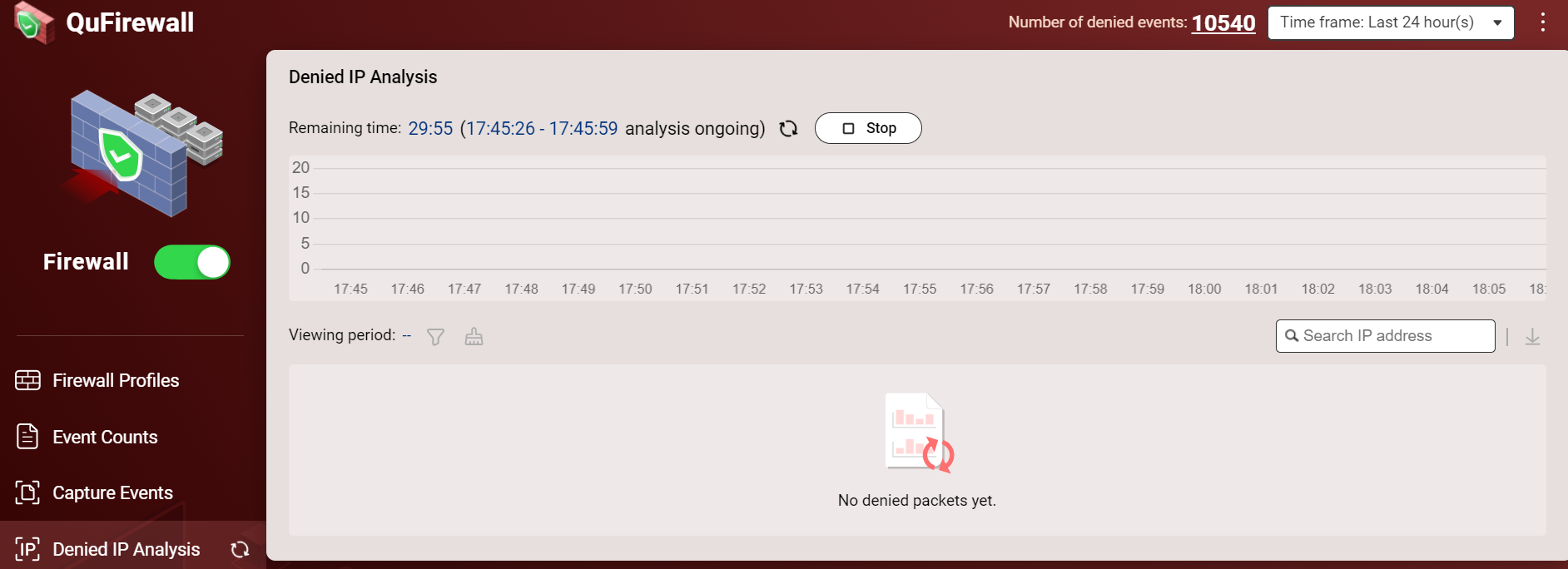
- Se ancora bloccato, attendere il completamento dell'analisi.
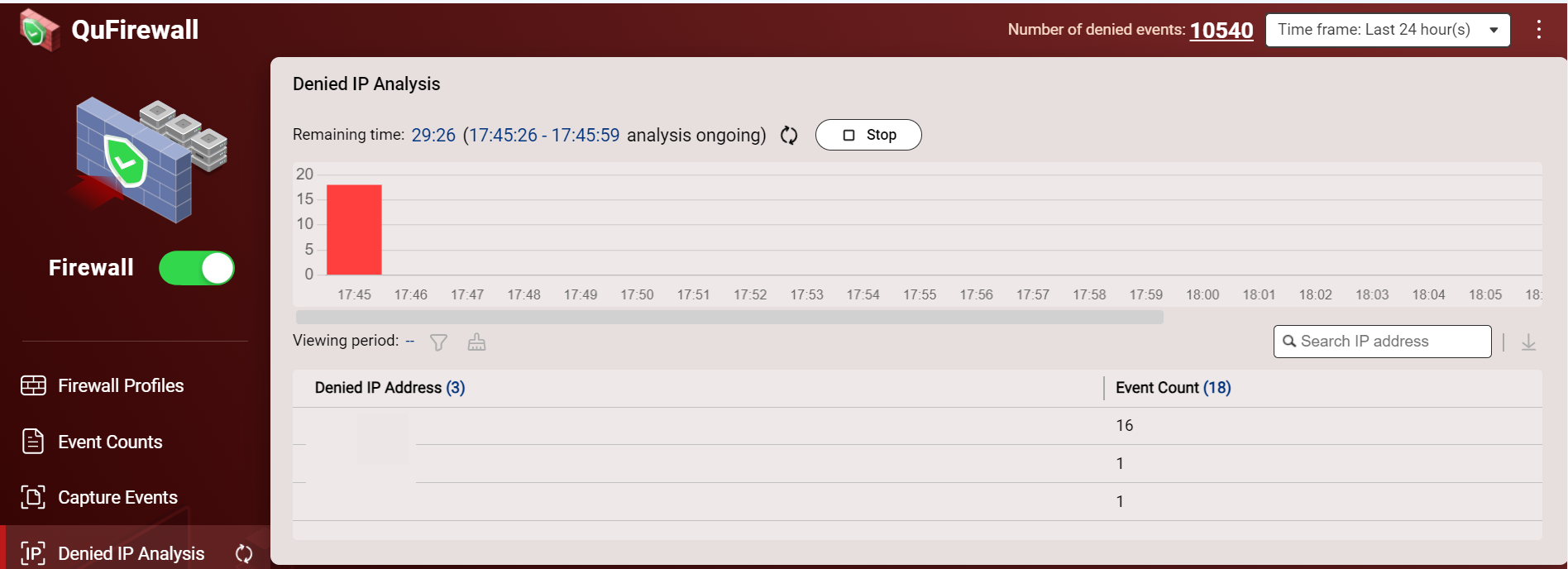
- Se l’IP del dispositivo è presente nei risultati dell'analisi, creare una nuova regola di QuFirewall per consentirne l’accesso.
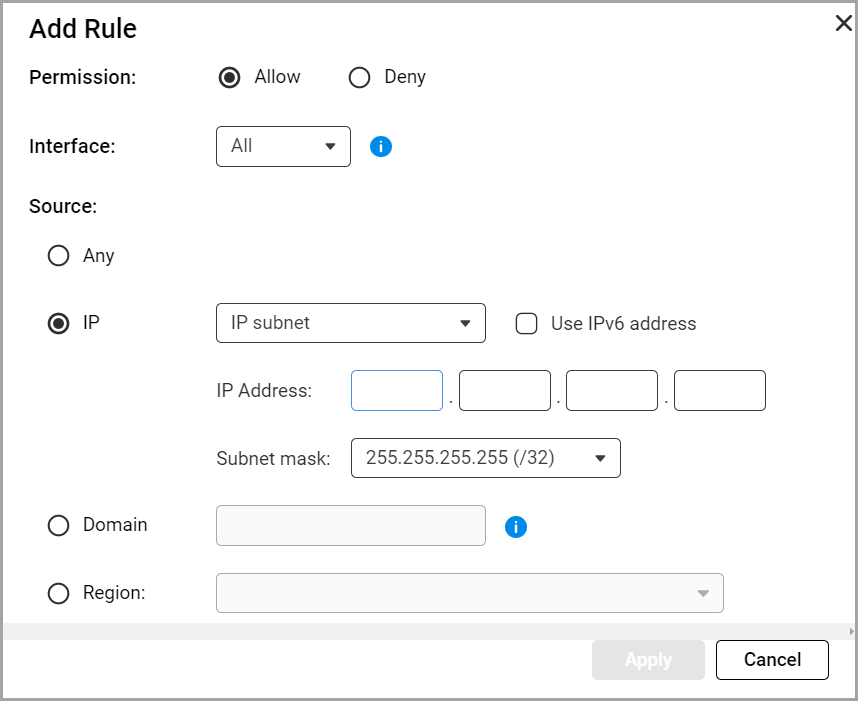 Per informazioni, consultare Come usare QuFirewall?
Per informazioni, consultare Come usare QuFirewall? - Quindi, rimuovere l’indirizzo IP del dispositivo se presente tra gli Indirizzi IP negati.
- Andare su Profili firewall.
- Fare clic su Aggiungi profilo, quindi selezionare Crea profilo.
- Accanto a Indirizzi IP negati, fare clic su
 .
.
Viene visualizzata la finestra Indirizzi IP negati.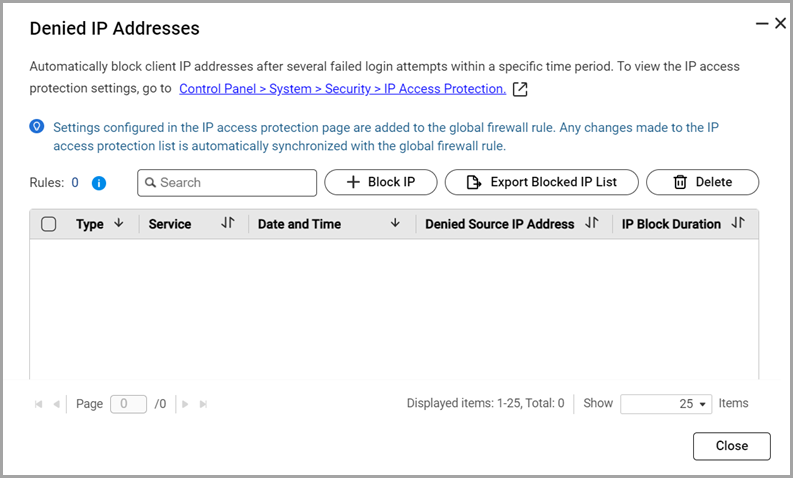
- Verificare se l’indirizzo IP è presente nell’elenco.
- Fare clic su Elimina.
QuFirewall rimuove l’indirizzo IP bloccato dall’elenco.





